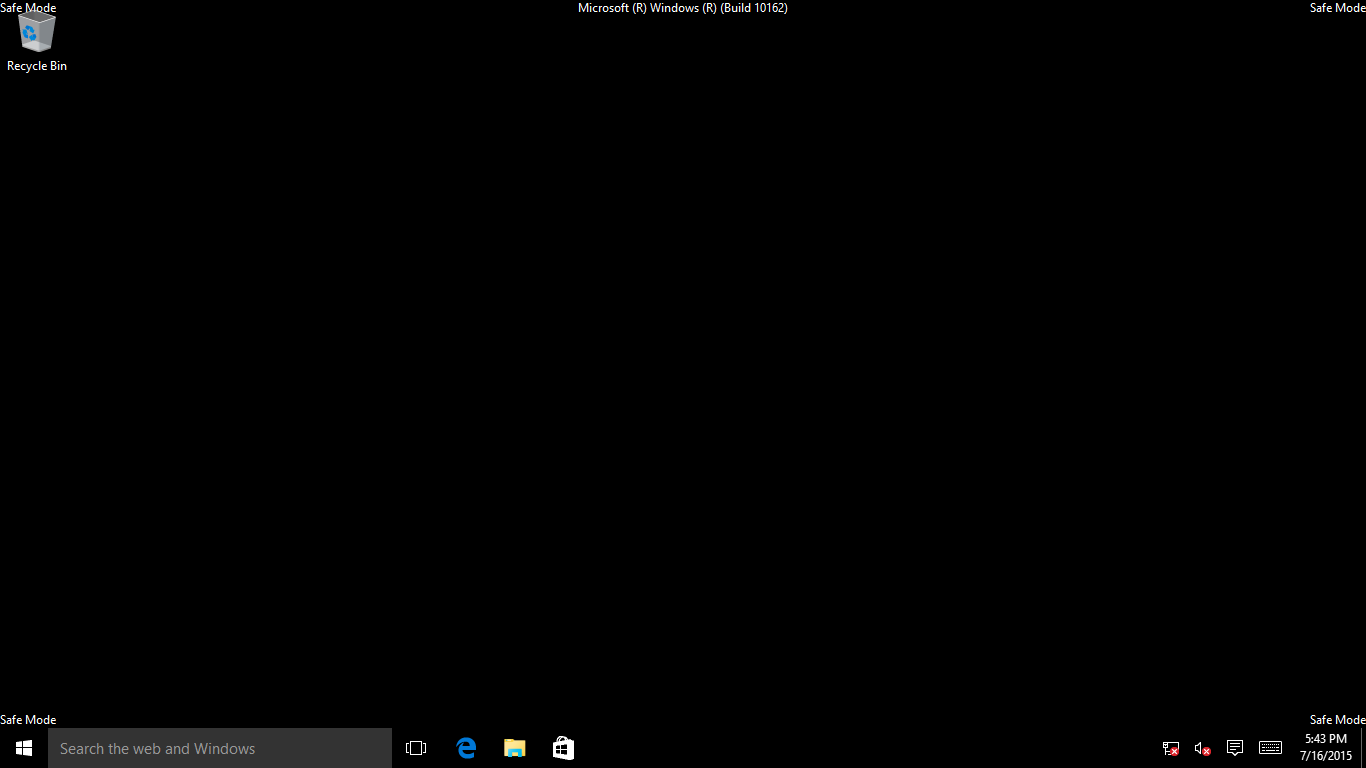[Windows 11/10] Jak przejść do trybu awaryjnego?
Jeżeli komputer nie może pomyślnie uruchomić systemu, należy zapoznać się z tym jak przejść do trybu awaryjnego, jeżeli komputer nie może uruchomić systemu.
Aby uzyskać bardziej szczegółowe instrukcje, możesz także zapoznać się z samouczkiem:
Przejdź do odpowiedniej instrukcji w oparciu o twój aktualny system operacyjny Windows:
- Kliknij ikonę [Start]
 na środku paska zadań①, a następnie wybierz [Ustawienia]
na środku paska zadań①, a następnie wybierz [Ustawienia] ②.
②.
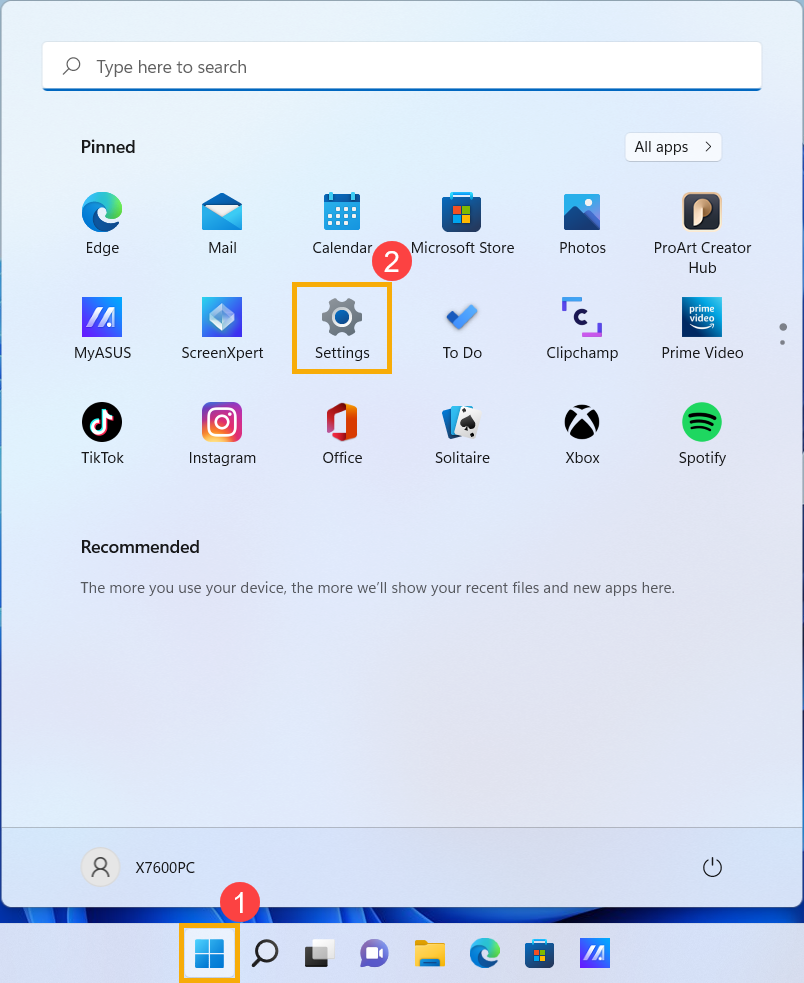
- Wybierz opcję [Odzyskiwanie]③.
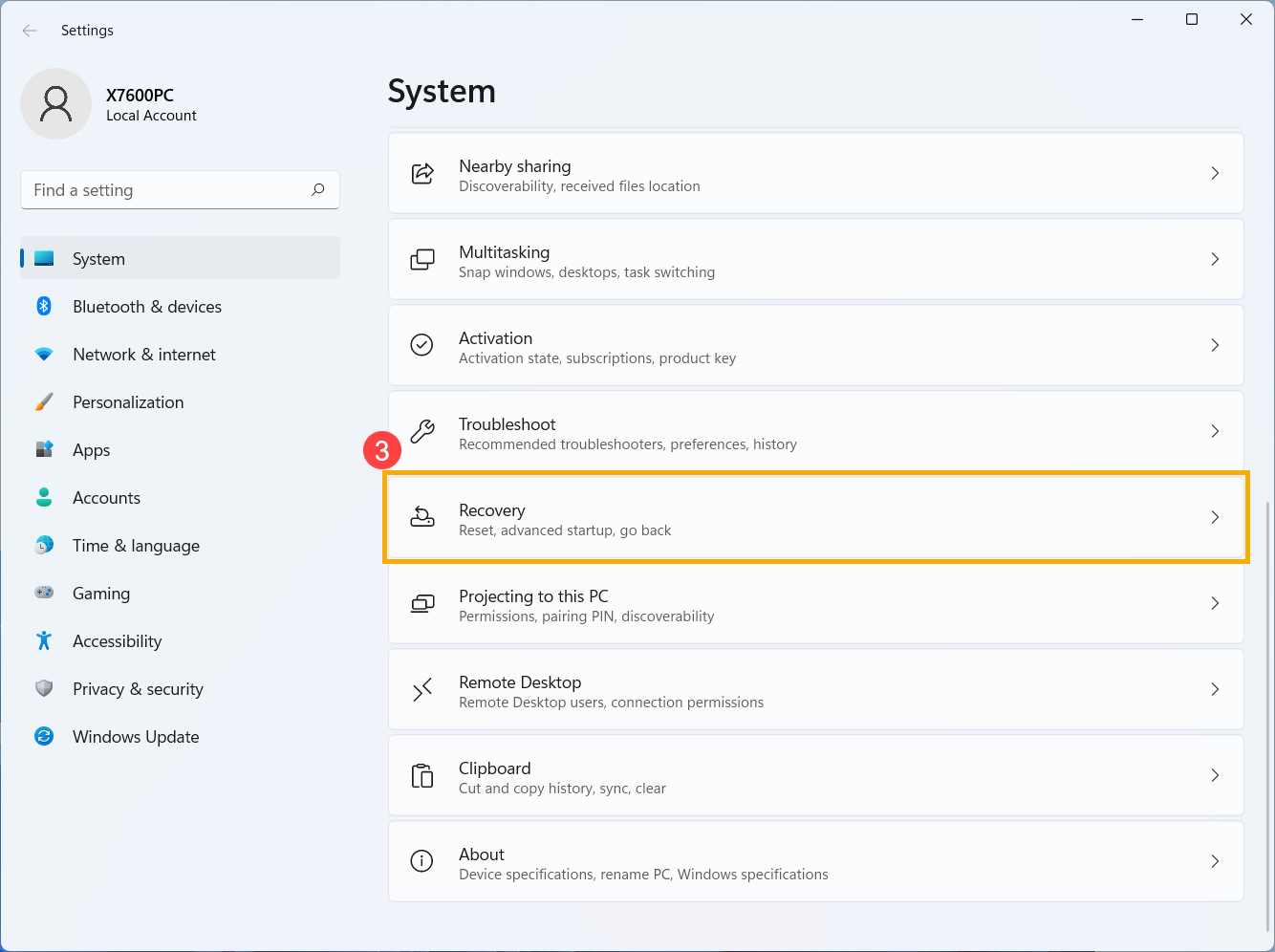
- Kliknij przycisk [Uruchom ponownie]④ w polu Zaawansowane uruchamianie.
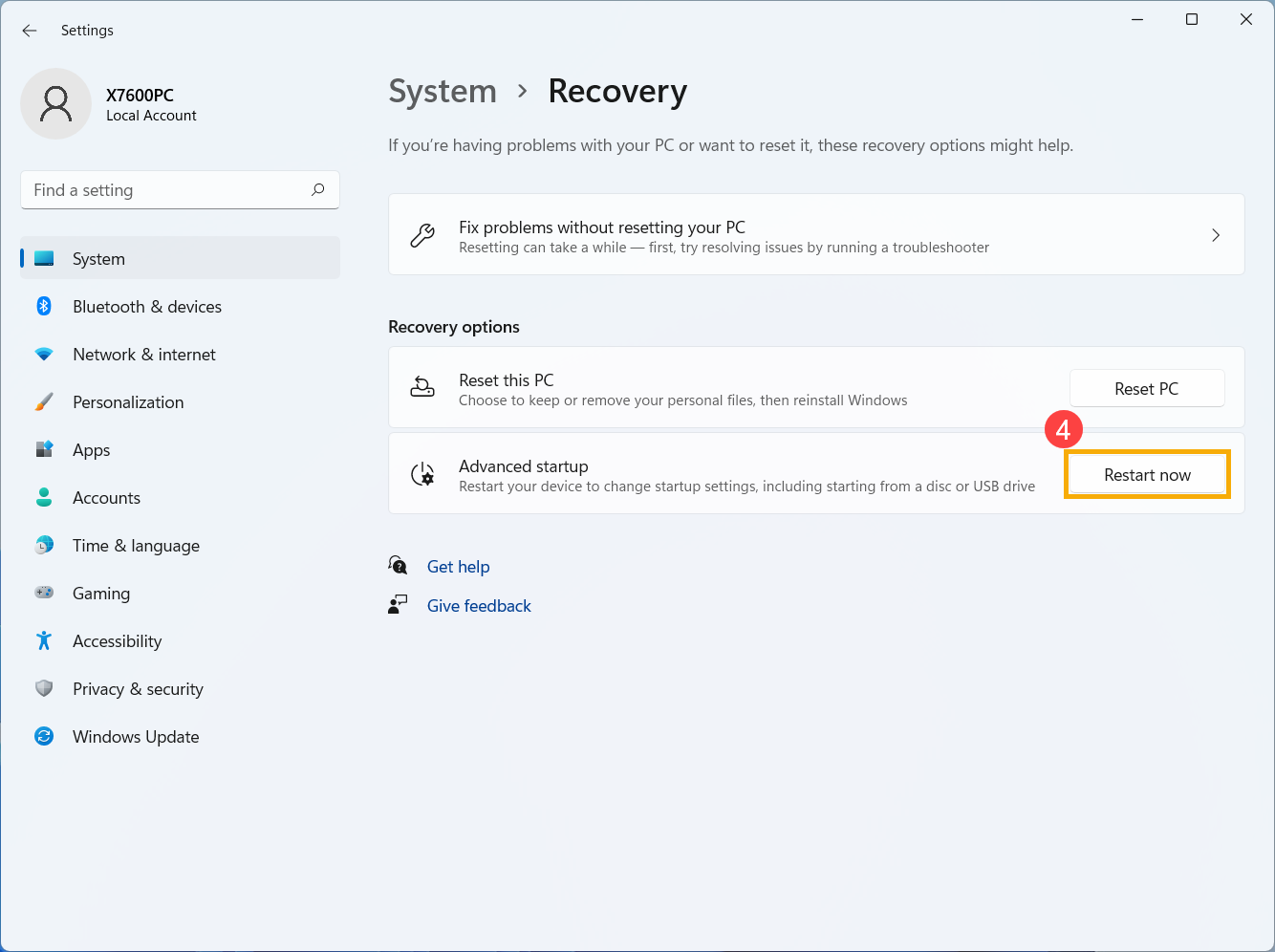
- Kliknij przycisk [Restart now]⑤, a komputer zostanie uruchomiony ponownie.
Zauważ: Jeśli masz niezapisaną pracę, zapisz ją przed kontynuacją.
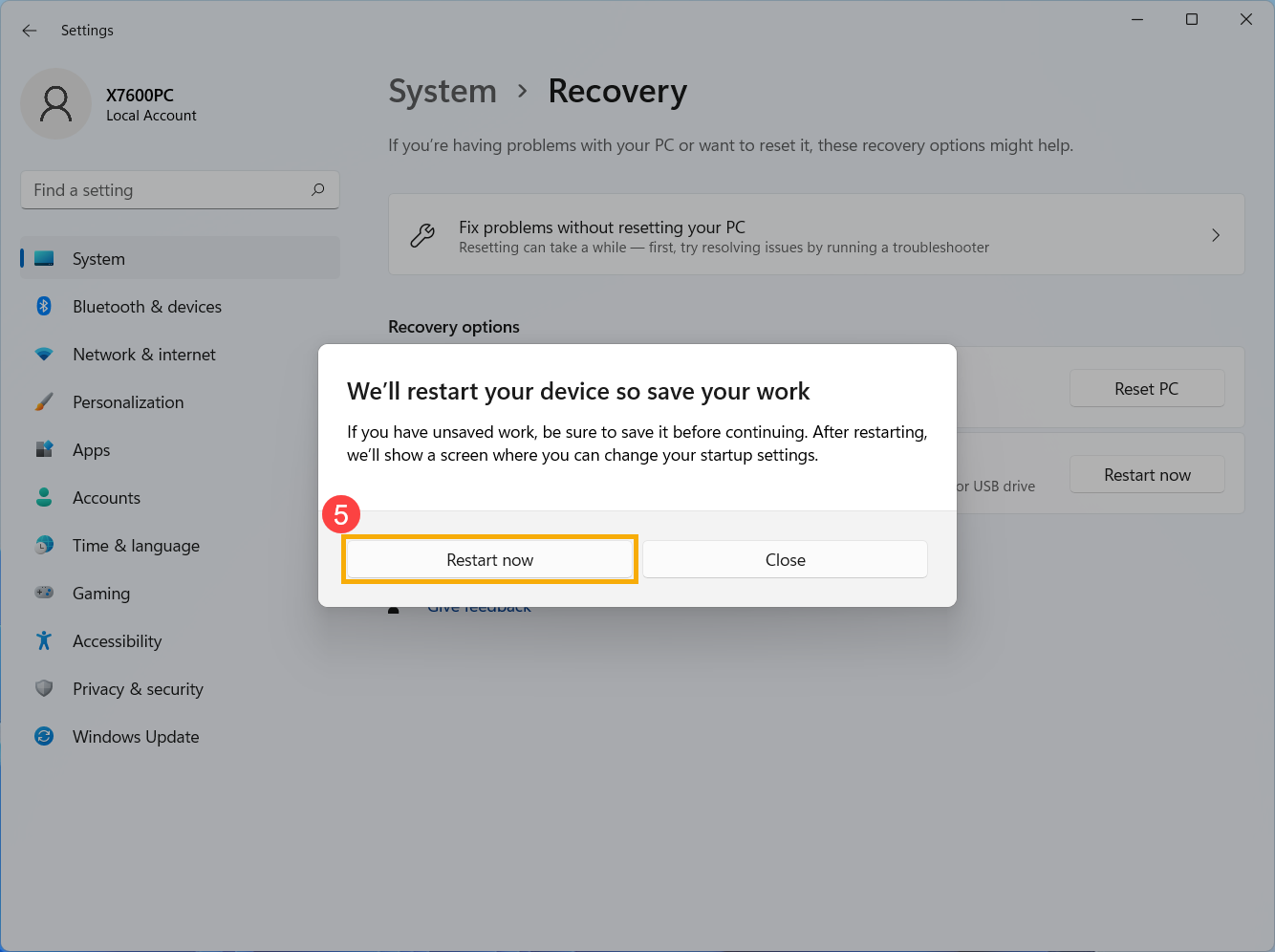
- Po ponownym uruchomieniu systemu nastąpi przejście do środowiska odzyskiwania systemu Windows (WinRE). Wybierz opcję [Rozwiąż problem]⑥.

- Wybierz opcję [Opcje zaawansowane]⑦.

- Wybierz opcję [Ustawienia uruchamiania]⑧.

- Kliknij przycisk [Uruchom ponownie]⑨.

- Naciśnij klawisze numeryczne lub klawisze funkcyjne F1-F9 na klawiaturze, aby wybrać tryb bezpieczny. W sytuacji ogólnej można wybrać opcję [4)Włącz tryb bezpieczny], aby przejść do trybu bezpiecznego⑩.
Jeśli sterowniki i usługi sieciowe są potrzebne do uzyskania dostępu do Internetu i innych komputerów w sieci, należy wybrać opcję 5)Włącz tryb bezpieczny z obsługą sieci.

- W rogach monitora pojawia się napis Tryb bezpieczny, który informuje o używanym trybie pracy systemu Windows.

- Kliknij ikonę Start
 ① i wybierz [Settings] (ustawienia) ②.
① i wybierz [Settings] (ustawienia) ②.

- Wybierz [Update & security] (aktualizacja i zabezpieczenia) ③.
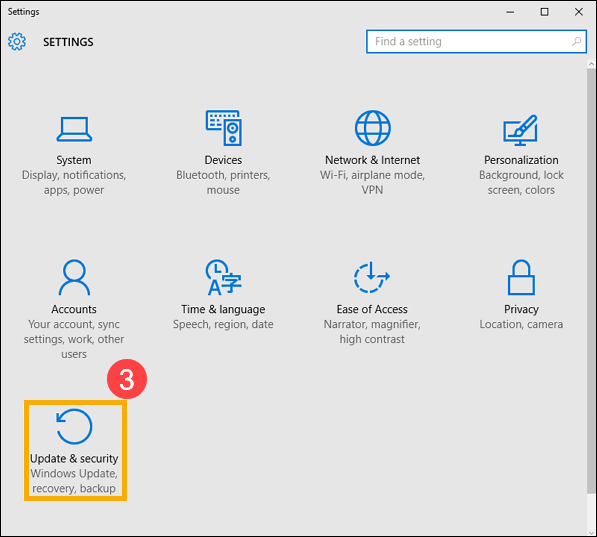
- Wybierz [Recovery] (odzyskiwanie) ④ i kliknij [Restart now] (uruchom ponownie teraz) ⑤.
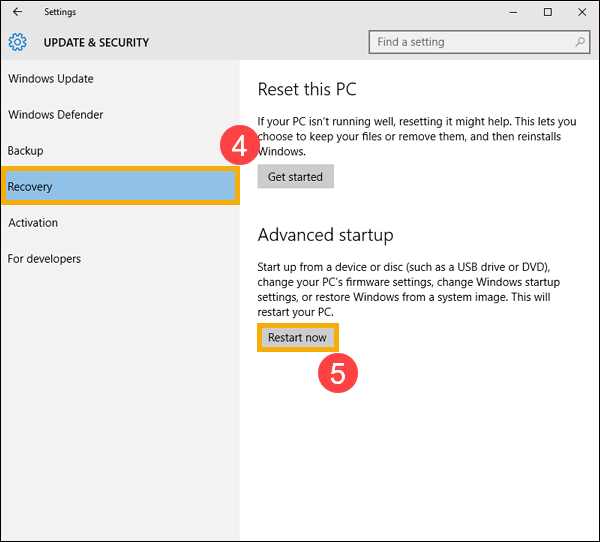
- Po ponownym uruchomieniu systemu komputer przejdzie do środowiska odzyskiwania systemu Windows (WinRE). Wybierz [Troubleshoot] (rozwiąż problemy) ⑥.

- Wybierz [Advanced options] (opcje zaawansowane) ⑦.

- Wybierz [Startup Settings] (opcje uruchamiania) ⑧.

- Kliknij [Restart] (uruchom ponownie) ⑨.

- Naciśnij klawisze numeryczne lub klawisze funkcyjne F1-F9 na klawiaturze, aby wybrać tryb bezpieczny. W większości sytuacji możesz wybrać [4)Enable Safe Mode] (włącz tryb awaryjny), aby przejść do trybu awaryjnego ⑩.
Jeżeli potrzebujesz sterowników sieci i usług, które są niezbędne do uzyskania dostępu do Internetu i innych komputerów w sieci, wybierz [5)Enable Safe Mode with Networking] (włącz tryb awaryjny z obsługą sieci).

- Słowa "Tryb awaryjny" wyświetlone zostaną w rogach monitora, aby zidentyfikować tryb Windows, z którego korzystasz.
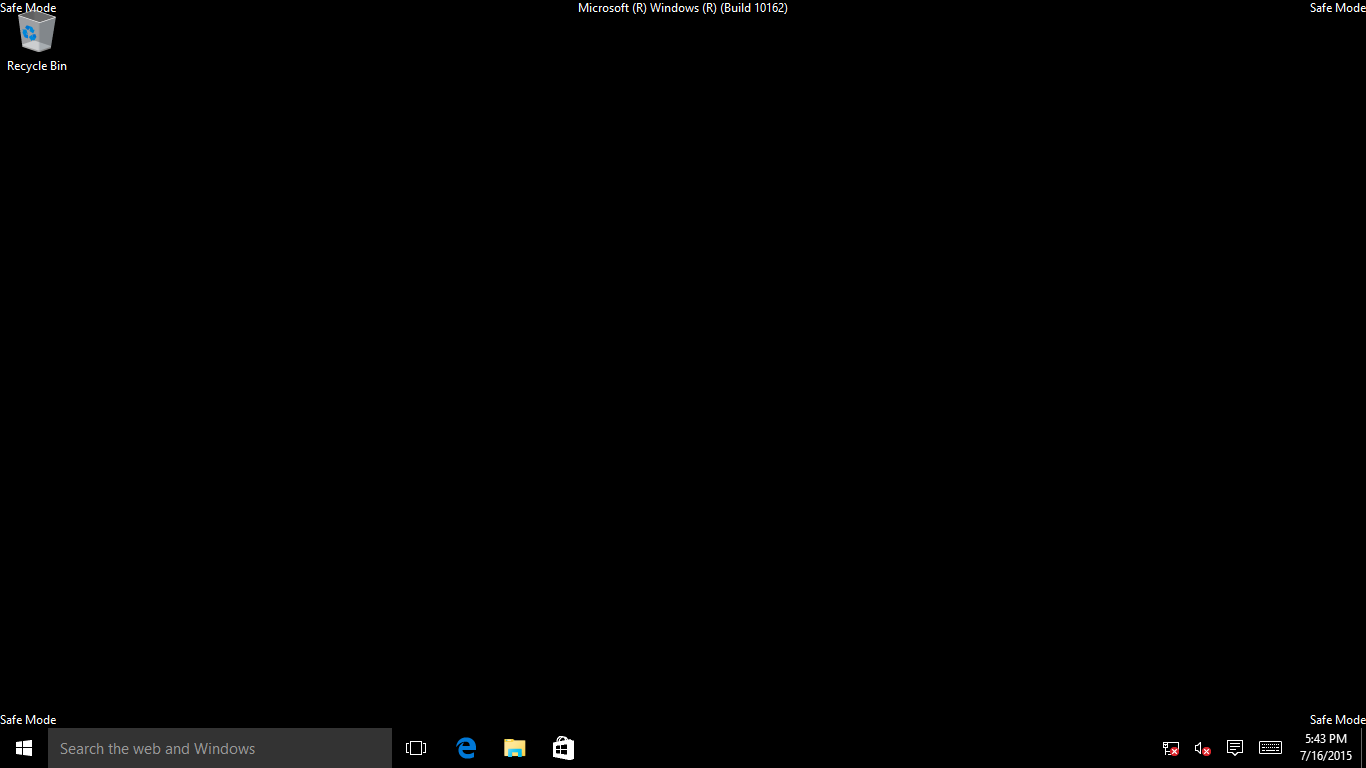
Jak przejść do trybu awaryjnego, jeżeli komputer nie może uruchomić systemu?
Jeżeli komputer nie jest w stanie uruchomić systemu, musisz po włączeniu zasilania bezpośrednio przejść do środowiska odzyskiwania systemu Windows (WinRE). Jeżeli system nie jest w stanie załadować niezbędnej konfiguracji więcej, niż dwa razy, system wyświetli bezpośrednio środowisko odzyskiwania systemu Windows.
- Po włączeniu zasilania komputera wciśnij i przytrzymaj przez 15 sekund przycisk komputera, aby wymusić jego zamknięcie.
- Naciśnij ponownie przycisk zasilania, aby włączyć komputer.
- Po pierwszym wyświetleniu logo ASUS wciśnij i przytrzymaj przez 15 sekund przycisk komputera, aby wymusić jego zamknięcie.
- Naciśnij ponownie przycisk zasilania, aby włączyć komputer.
- W trakcie ponownego uruchamiania systemu Windows wciśnij i przytrzymaj przez 15 sekund przycisk komputera, aby wymusić jego zamknięcie.
- Naciśnij ponownie przycisk zasilania, aby włączyć komputer.
- Komputer będzie mógł uruchomić się w pełni i przejść do środowiska odzyskiwania systemu Windows.
- Po przejściu do środowiska odzyskiwania systemu Windows (WinRE) wybierz [Troubleshoot] (rozwiąż problemy) ①.
※ Adnotacja: Jeżeli po przejściu do środowiska odzyskiwania systemu Windows opcja rozwiązywania problemów nie będzie dostępna, przyczyną może być uszkodzenie pliku systemu operacyjnego. Zalecamy przesłanie urządzenia do lokalnego centrum serwisowego ASUS, aby poddać go szczegółowej kontroli.
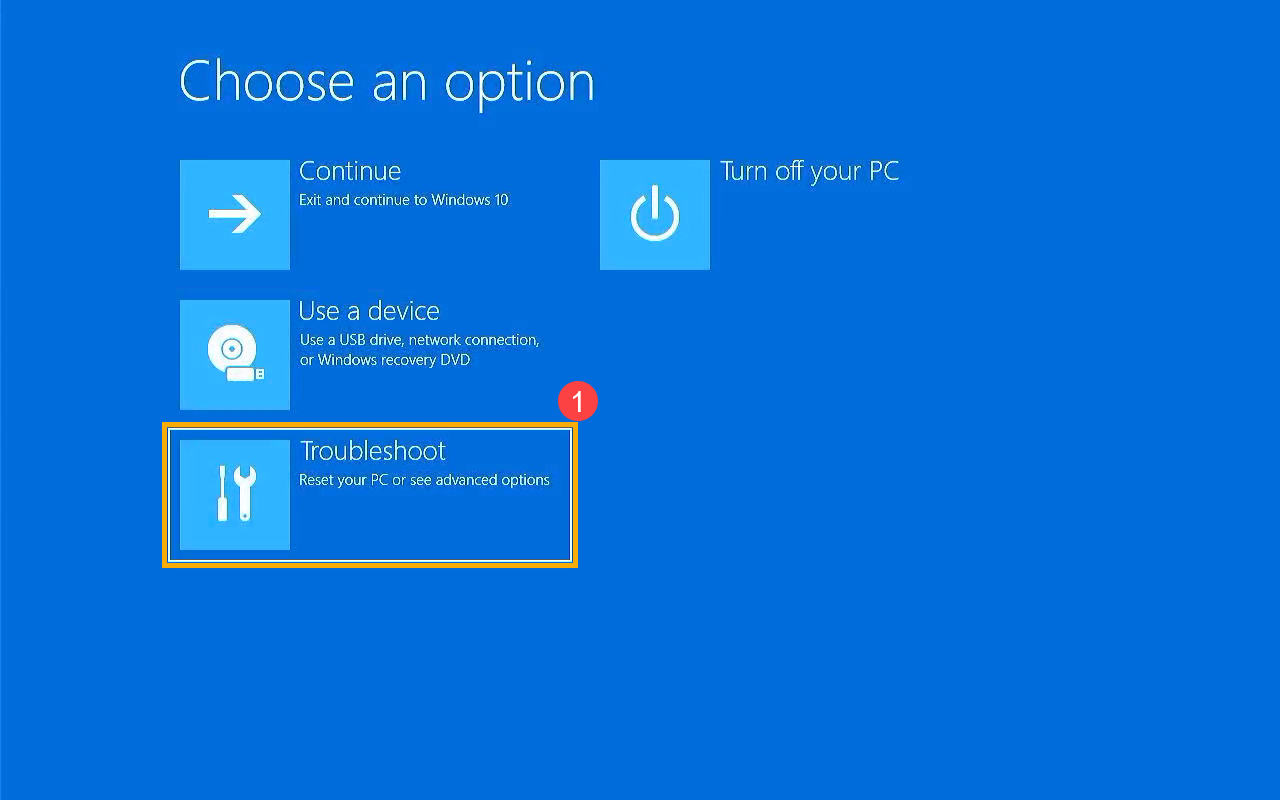
- Wybierz [Advanced options] (opcje zaawansowane) ②.
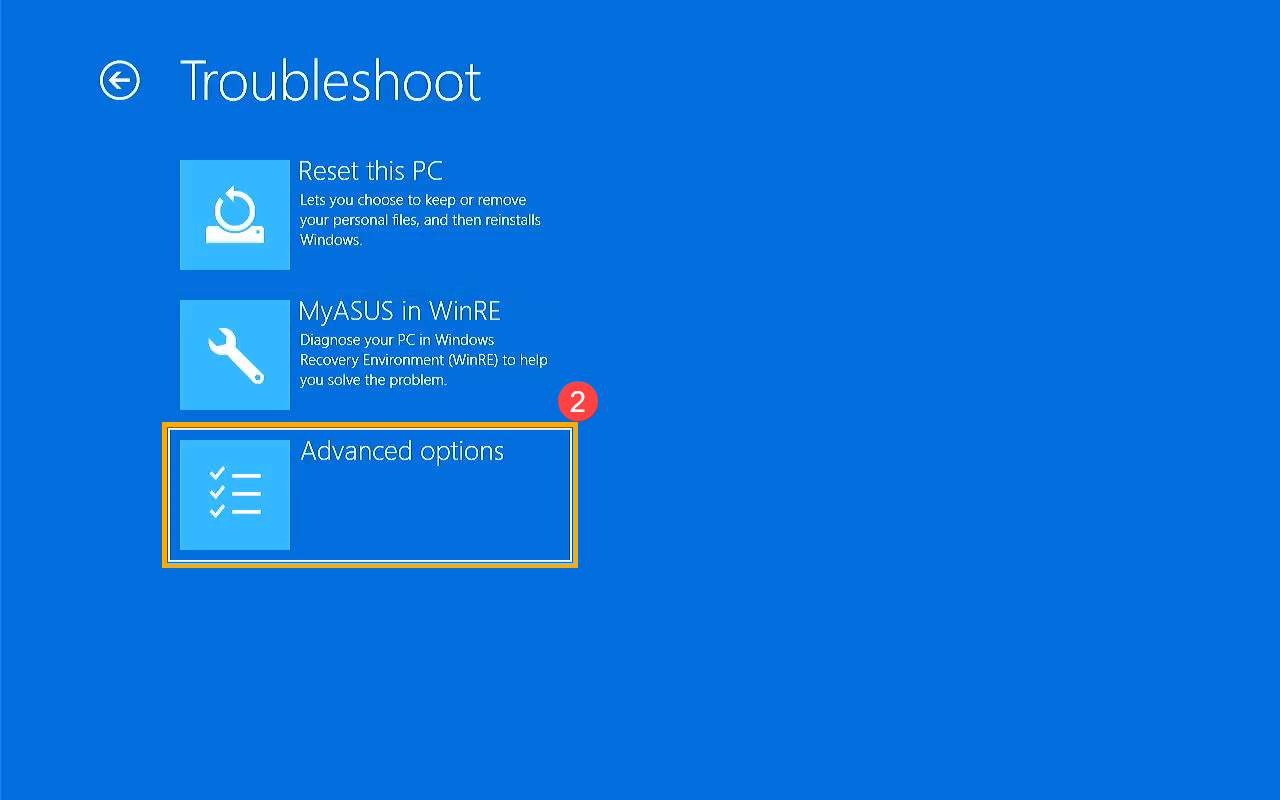
- Wybierz [Startup Settings] (ustawienia uruchamiania) ③.
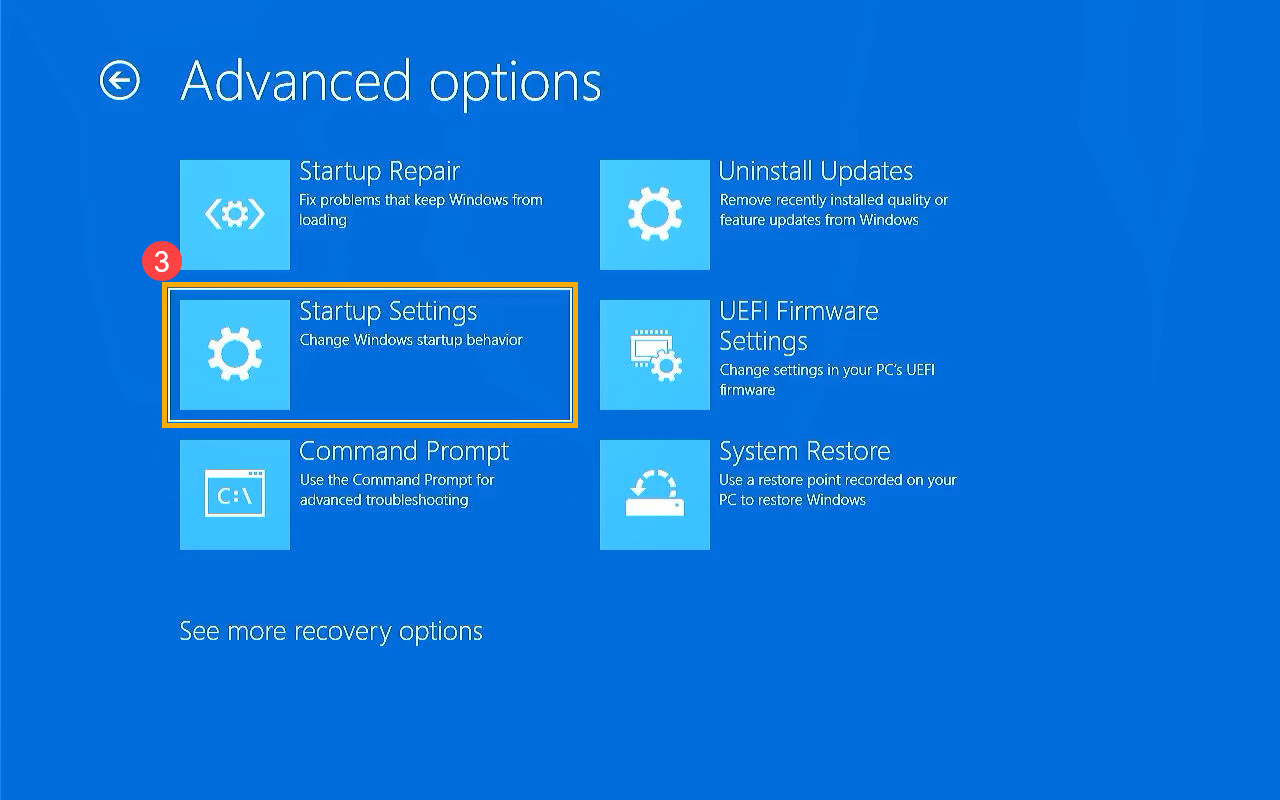
- Kliknij [Restart] (uruchom ponownie) ④.
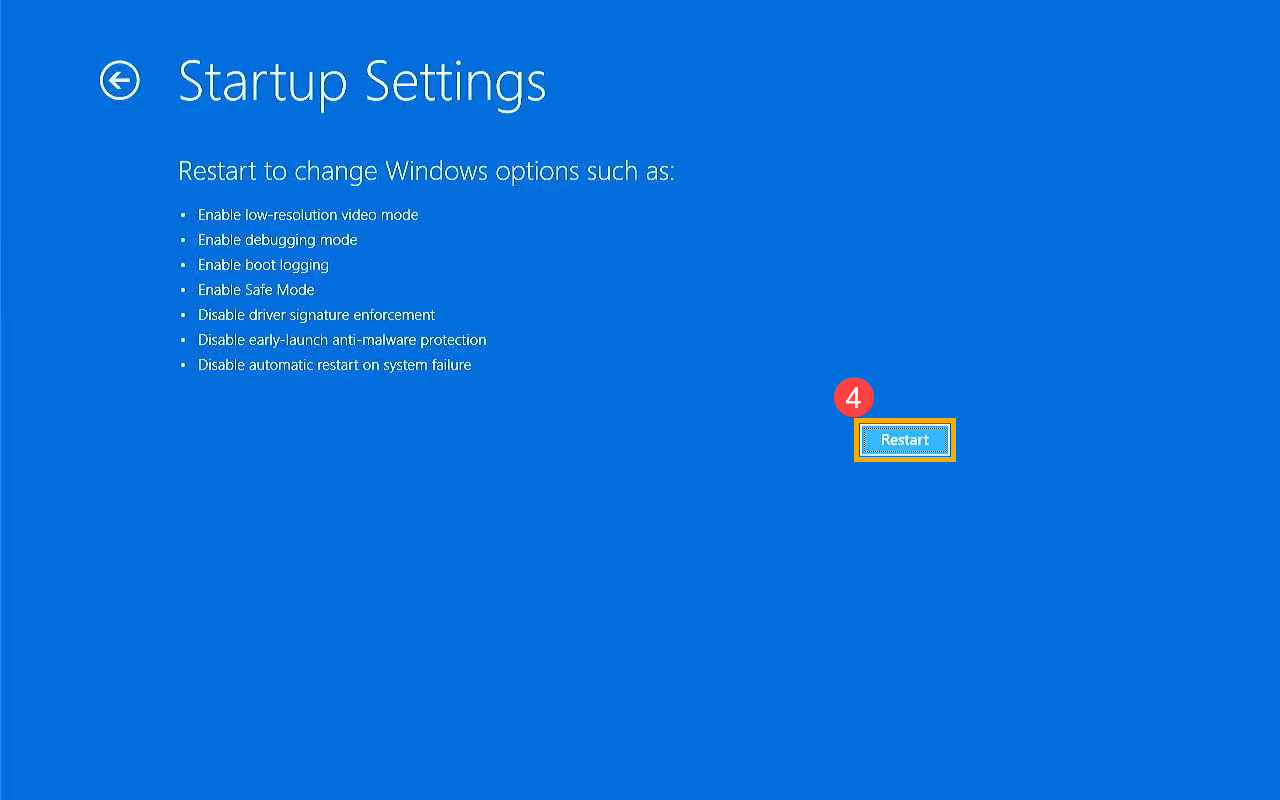
- Naciśnij klawisze numeryczne lub klawisze funkcyjne F1-F9 na klawiaturze, aby wybrać tryb bezpieczny. W większości sytuacji możesz wybrać [4)Enable Safe Mode] (włącz tryb awaryjny), aby przejść do trybu awaryjnego ⑤.
Jeżeli potrzebujesz sterowników sieci i usług, które są niezbędne do uzyskania dostępu do Internetu i innych komputerów w sieci, wybierz [5)Enable Safe Mode with Networking] (włącz tryb awaryjny z obsługą sieci).
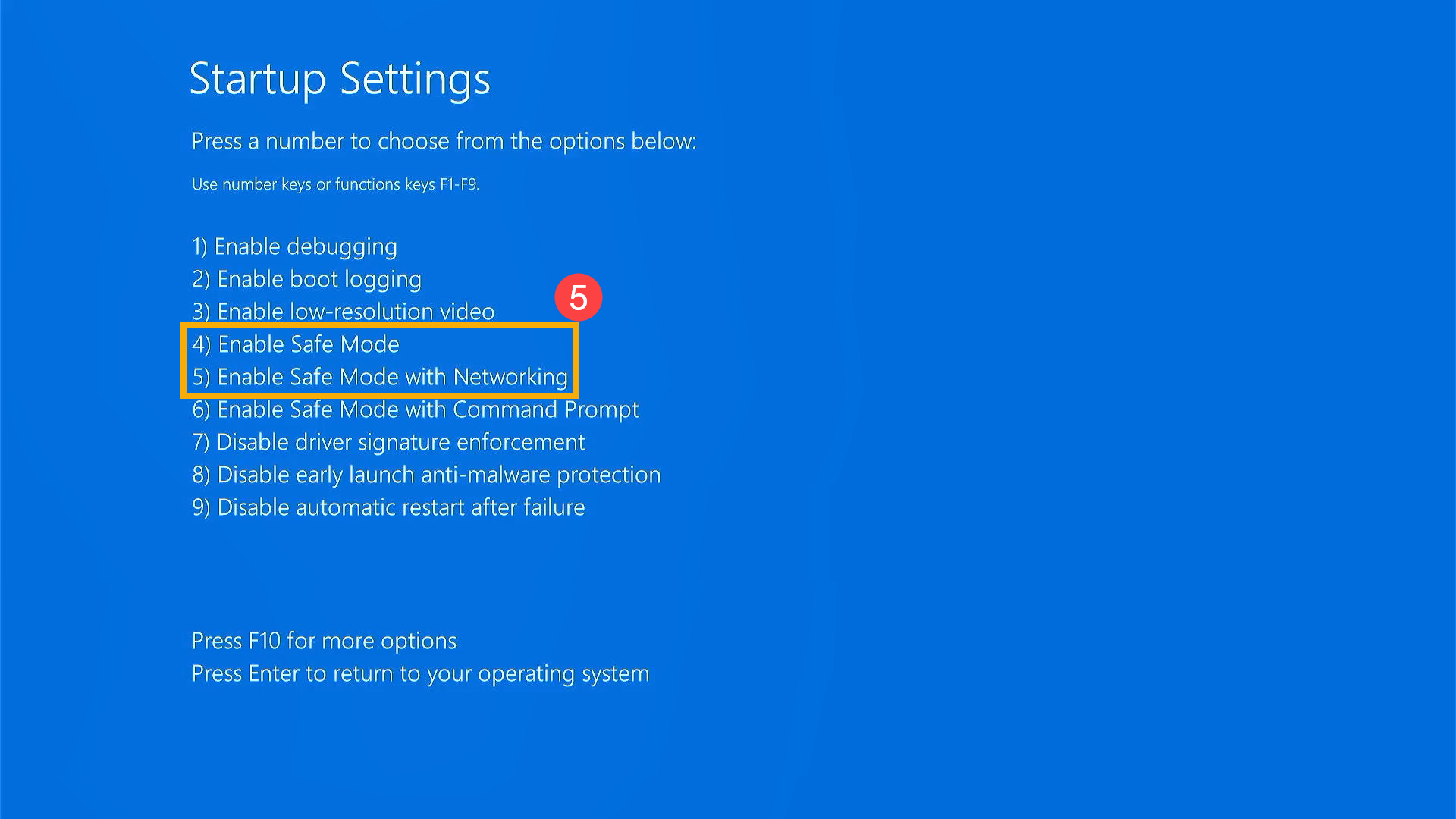
- Słowa "Tryb awaryjny" wyświetlone zostaną w rogach monitora, aby zidentyfikować tryb Windows, z którego korzystasz.